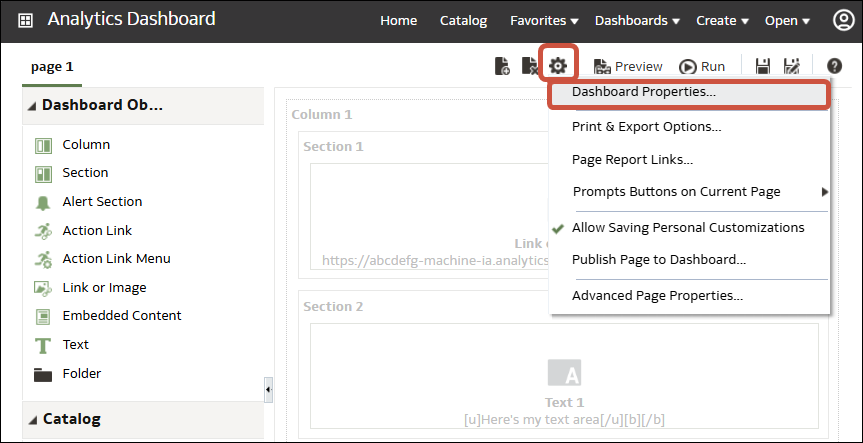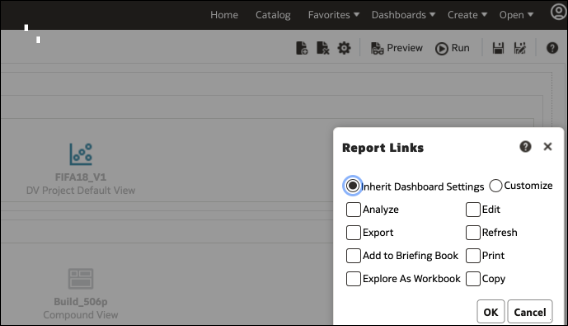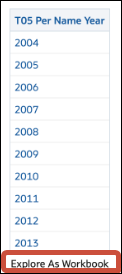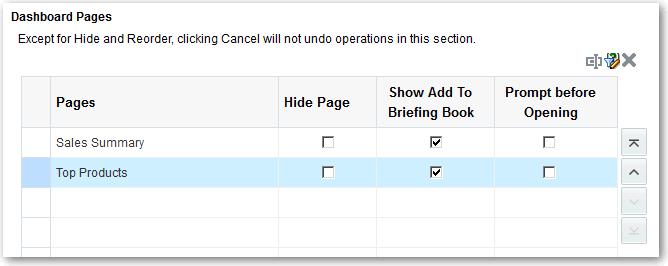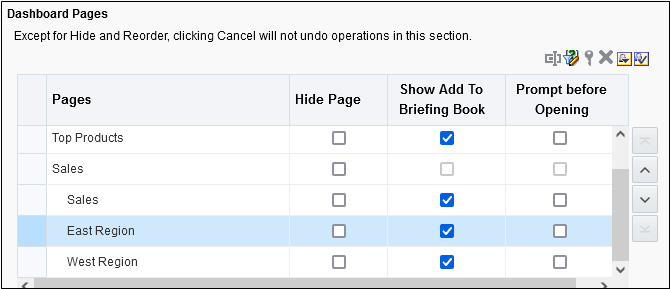Adicionar e Excluir Páginas em Painéis de Controle
Crie seus painéis de controle e configure o conteúdo.
Tópicos:
Adicionar Páginas a Painéis de Controle
Você pode adicionar novas páginas para organizar o conteúdo de um painel de controle.
Por exemplo, você pode primeiro adicionar uma nova página de painel de controle que contenha dados de vendas regionais em uma tabela e em um gráfico de barras. Em seguida, pode adicionar outra que contenha links para sites de vários concorrentes.
- Abra o painel de controle para edição.
- Na barra de ferramentas do construtor de Painéis de Controle, clique em Adicionar Página do Painel de Controle e selecione a opção de menu Adicionar Página do Painel de Controle.
- Siga as instruções apresentadas na tela.
Imprimir Painéis de Controle
Você normalmente exibe os painéis de controle em formato eletrônico. É fácil imprimir um painel de controle para ver suas páginas em formato PDF ou HTML.
Por exemplo, você pode imprimir uma página do painel Stock Control e consultá-la durante uma visita à fábrica de um fornecedor. Nesse local, nenhum dispositivo de cálculo externo é permitido.
-
Abra o painel de controle.
-
Navegue até a página do painel de controle a ser impressa.
-
Clique em Opções da Página e selecione Imprimir.
-
Selecione PDF Imprimível ou HTML Imprimível.
-
Abra o Adobe Acrobat ou uma janela do browser e imprima de lá.
Adicionar Subpáginas a Painéis de Controle
Você pode adicionar uma nova subpágina a um painel de controle para exibir informações adicionais.
A adição de subpáginas permite que um segundo nível de informações seja apresentado aos usuários. Por exemplo, você pode primeiro adicionar uma nova página de painel de controle que contenha dados de vendas regionais em uma tabela e em um gráfico de barras. Em seguida, pode adicionar uma subpágina que contenha links para sites de vários concorrentes.
- Abra o painel de controle para edição.
- Na barra de ferramentas do construtor de Painéis de Controle, clique em Adicionar Página de Painel de Controle e selecione a opção de menu Adicionar Subpágina.
- Siga as instruções apresentadas na tela.
Adicionar Conteúdo a Páginas do Painel de Controle
Você pode adicionar objetos de painel de controle (qualquer um do painel Objetos do painel de controle) às páginas de painéis de controle. Pode também adicionar objetos que você salvou no catálogo.
Por exemplo, pode adicionar conteúdo ao painel de controle Sales Performance recém-criado para rastrear o progresso da sua equipe. Para isso, pode adicionar uma análise Brand Revenue do catálogo.
- Abra o painel de controle para edição.
- Navegue até a página à qual deseja adicionar conteúdo.
- No Construtor de Painéis de Controle, selecione os objetos a serem analisados no painel Objetos do Painel de Controle ou no painel Catálogo, arraste-os e solte-os na área Layout da Página.
- Use Coluna para adicionar uma coluna para alinhar o conteúdo em um painel de controle. Você pode criar quantas colunas precisar em uma página do painel, conforme necessário. Você pode colocar as colunas na horizontal ou na vertical.
- Use Seção para adicionar seções em colunas para reter o conteúdo da página, como links de ação e análises. Você pode incluir quantas seções precisar em uma coluna.
- Use Link ou Imagem para adicionar links ao conteúdo do seu painel de controle. Arraste Link ou imagem para o design do painel de controle e clique em Propriedades para configurá-lo.
Use as opções de Destino para especificar o URL para uma pasta de trabalho, um painel de controle ou uma análise.
Para adicionar uma imagem ou um gráfico para o link, use as opções Imagem para selecionar, fazer upload e posicionar imagens. Use o campo Descrição para fornecer texto alternativo (conhecido como Texto Alt) a ser usado pelos leitores de tela para tornar a imagem acessível.
- Use o Relatório do Publisher para adicionar um ou mais relatórios e disponibilizá-los a outros usuários. Você pode usar um relatório para adicionar análises configuradas a uma página de painel de controle. Você pode adicionar um relatório como conteúdo incorporado para exibição na página do painel de controle ou como link para abrir o relatório no Oracle Analytics Publisher. Se você modificar no Oracle Analytics Publisher um relatório que adicionou a uma página de painel de controle e salvar as suas alterações, atualize a página do painel de controle para ver essas modificações.
- Use Visualizações para incorporar visualizações e telas em painéis de controle para compartilhá-los com analistas. Arraste o projeto para a tela e escolha qual tela ou insight exibir.
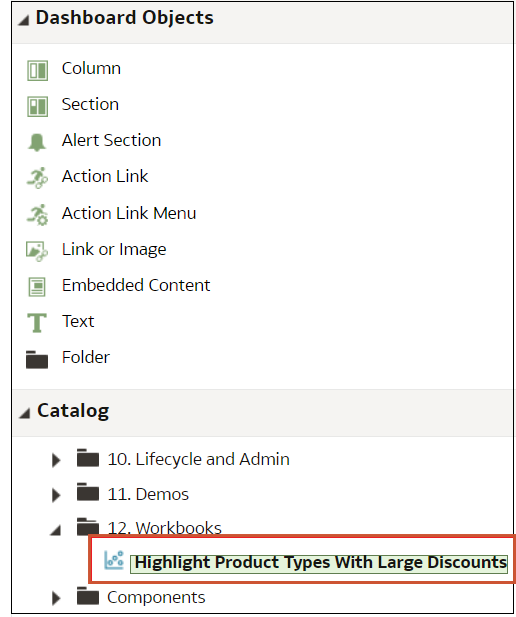
.png
- Defina as propriedades de cada objeto, conforme apropriado, clicando em Propriedades.
- Clique em Salvar.
Noções Básicas de como as Páginas de Painéis de Controle e os Relatórios do Oracle Analytics Publisher Interagem
Você pode executar, exibir e interagir com um relatório do Publisher em uma página do painel.
Quando você adiciona um relatório do Publisher a uma página de painel de controle, o relatório inclui uma barra de ferramentas que fornece estas opções:
- Analise os dados no relatório.
- Selecione o modelo de layout do relatório.
- Altere o formato de saída do relatório.
- Exporte o relatório.
- Envie o relatório para um destino disponível, como impressora, faz, e-mail ou FTP.
- Programe o relatório.
Ao configurar um agente para uma página de painel de controle que contenha um relatório do Publisher, esteja ciente destes critérios:
- O formato de saída do relatório do Publisher deve ser PDF.
- O agente deve ser definido para entregar conteúdo em formato PDF.
Você pode imprimir uma página de painel de controle ou um livro de briefing que contenha um relatório do Publisher em determinados formatos.
Se você deseja imprimir uma página de painel de controle que contenha um relatório do Publisher ou incluir a página em um livro de briefing, tenha em mente os seguintes pontos:
- Se você imprimir o livro de resumos como PDF e se o formato de saída do relatório do Publisher for PDF, este será impresso após outros objetos na página. Se você imprimir uma página de painel de controle que contenha um relatório do Publisher como PDF, mas a página do painel de controle não fizer parte de um livro de briefing, o relatório do Publisher não será impresso.
- Se você imprimir a página de painel de controle ou o livro de briefing como MHTML, o relatório do Publisher não será impresso.
Configurar o Estilo e o Comportamento de Painéis de Controle e Páginas
Use as propriedades do painel de controle para configurar o estilo e o comportamento de painéis de controle e páginas. Por exemplo, talvez você precise especificar se os membros da sua equipe podem exportar, atualizar ou imprimir páginas em um painel de controle.
Alterar as Propriedades de Objetos Adicionados a Páginas de Painéis de Controle
Você pode alterar as propriedades de objetos que foram adicionados a uma página de painel de controle.
Por exemplo, pode alterar as propriedades das colunas da análise Brand Revenue para especificar a exibição do título em fonte 14 Helvetica em negrito.
Tornar as Seções do Painel de Controle Recolhíveis no Modo de Acessibilidade
Use as propriedades do painel de controle para permitir que os usuários recolham e expandam seções de um painel de controle.
- Abra o painel de controle para edição.
- Clique em Ferramentas e selecione Propriedades do Painel de Controle.
- Selecione Seção Recolhível no Modo de Acessibilidade.
- Clique em OK; em seguida, clique em Salvar.
Excluir Objetos em Páginas de Painéis de Controle
Se você adicionar um objeto e posteriormente decidir que não o deseja, você poderá excluí-lo.
Por exemplo, você pode excluir a análise Brand Revenue do último ano do painel de controle Sales Performance e substituí-la pela análise do ano atual.
- Abra o painel de controle para edição.
- Navegue até a página que contém o objeto a ser deletado.
- Passe o ponteiro do mouse sobre o objeto na área Layout de Página para exibir a barra de ferramentas do objeto e clique em Excluir.
Excluir Páginas de Painéis de Controle
Você pode excluir a página de painel de controle atual, ou mais de uma página.
Por exemplo, você pode excluir as páginas 2 e 3 do painel de controle Desempenho de Vendas para reter apenas a página com a análise de Receita da Marca mais recente.
Você pode excluir uma ou mais páginas do painel de controle:
- Abra o painel de controle para edição.
- Clique em Ferramentas e selecione Propriedades do Painel de Controle.
- Para cada página a ser deletada:
- Clique em OK.
Excluir Subpáginas de Painéis de Controle
Você pode excluir uma ou mais subpáginas de painéis de controle de dentro de uma página de painel de controle.
- Abra o painel de controle para edição.
- Clique em Ferramentas e selecione Propriedades do Painel de Controle.
- Para cada subpágina que você deseja excluir:
- Clique em OK.